تم إلغاء تنشيط حسابي على Instagram
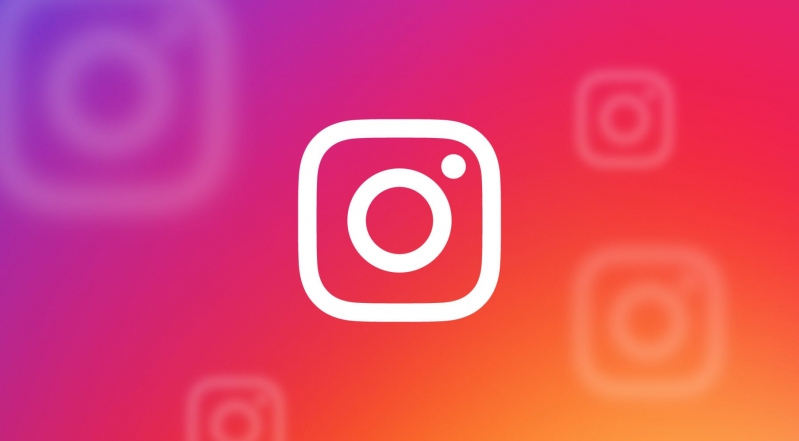
تم إلغاء تنشيط حسابي على Instagram
تم إلغاء تنشيط حساب Instagram الخاص بي ، فماذا أفعل لاستعادة الحساب ، وكيفية إلغاء تنشيط الحساب على Instagram ، والعديد من الأسئلة التي يبحث عنها العديد من مستخدمي وسائل التواصل الاجتماعي ، لذلك سنخبرك بما يجيب على الأسئلة حول ماذا افعل إذا تم إلغاء تنشيط حسابي اليوم من خلال مقالتنا على موقع الوادي نيوز
الفرق بين حذف الحساب وتعطيل الحساب
لا يعرف الكثير من مستخدمي مواقع التواصل الاجتماعي الفرق بين حذف الحساب وإلغاء تنشيط الحساب على Instagram ويعتقدون أنه لا يوجد فرق بين هذين الموقعين وسنشرح لك الفروق التالية بينهما:
- يعني حذف الحساب أن الشخص يحذف الحساب نهائيًا من Instagram ، ويعني عدم القدرة على استعادة الحساب ، أو أي شيء على هذا الحساب ؛ لذلك ، قبل حذف حساب المرء ، يجب أن يتأكد المرء من رغبته في حذف هذا الحساب نهائيًا.
- بقدر ما يعني إلغاء تنشيط الحساب أنه يمكن استعادته مرة أخرى ويمكن إرجاع جميع بياناته.
كيفية حذف الحساب مؤقتًا من instagram
في حال قام شخص ما بإلغاء تنشيط حسابه على Instagram ، ستختفي صورة ملفه الشخصي وإعجاباته وتعليقاته ، ولكي يتمكن من استعادة هذا الحساب مرة أخرى ، يجب عليه اتباع الخطوات التالية:
- قم بتسجيل الدخول إلى com باستخدام جهاز كمبيوتر أو هاتف محمول.
- انقر فوق رمز الملف الشخصي في الجزء العلوي الأيسر من الشاشة ، ثم حدد ملف تعريف المستخدم.
- قم بالتمرير لأسفل وانقر على أيقونة “تعطيل الحساب مؤقتًا” في الجزء السفلي الأيسر من الشاشة.
- من خلال اختيار “لماذا يريد الشخص إلغاء تنشيط حسابه” ، يتم إدخال كلمة المرور لحساب المستخدم ، حيث لن يتم إلغاء تنشيط الحساب دون تحديد سبب إلغاء تنشيط الحساب.
- في حالة نسيان المستخدم كلمة المرور أو اسم المستخدم ، فهناك بعض الإرشادات التي يجب عليه اتباعها في هذه الحالة.
لمزيد من المعلومات ، نوصي أيضًا بقراءة: رابط حذف حساب Instagram الدائم والمؤقت عبر التطبيق أو الرابط الخاص
كيفية حذف الحساب نهائيًا من Instagram
سيؤدي حذف حساب من Instagram نهائيًا إلى عدم القدرة على استرداد الحساب مرة أخرى ، ولن يتمكن المستخدم من تسجيل الدخول إلى الحساب باسمه أو لقبه ، ويمكن حذف الحساب نهائيًا باتباع الخطوات التالية:
- تم إدخال صفحة حذف الحساب.
- ثم يتم تحديد سبب الحذف من القائمة التي تظهر لك ، ويتم إدخال كلمة المرور.
- انقر فوق “حذف الحساب نهائيًا”.
لمزيد من المعلومات ، نوصي أيضًا بقراءة: استعادة حساب Instagram المحذوف نهائيًا والمحادثات المحذوفة وكلمة المرور بخطوات
تم إلغاء تنشيط حسابي على instagram
تم إلغاء تنشيط حسابي على Instagram. إذا أراد شخص إعادة تنشيط حسابه على Instagram مرة أخرى بعد تعليق حسابه ، فعليه اتباع الخطوات التالية:
- قم أولاً بتسجيل الدخول إلى تطبيق Instagram.
- بعد 24 ساعة من تسجيل المستخدم الدخول إلى الحساب مرة أخرى بعد إلغاء تنشيط الحساب.
نوصي أيضًا بالقراءة لمزيد من المعلومات: رابط معطل لاستعادة حساب Instagram وإعادة التنشيط
استعادة حساب instagram المخترق
في حالة رغبة المستخدم في استعادة حساب Instagram الخاص به الذي تم اختراقه أو سرقته ، فعليه اتباع الخطوات التالية:
- يفتح تطبيق Instagram.
- ثم انقر فوق “تسجيل الدخول”.
- انقر فوق “بحاجة إلى مزيد من المساعدة”.
- أو انتقل إلى صفحة تفعيل الحساب هنا
- تم إدخال رقم هاتف المستخدم وعنوان بريده الإلكتروني.
- سيرسل لك التطبيق رمزًا مكونًا من 6 أرقام ، أدخل هذا الرمز.
5 نقاط خاتمة
- هناك فرق بين حذف حساب من Instagram وإلغاء تنشيط الحساب والفرق هو أن الأول يعني حذف الحساب نهائيًا من Instagram ولا يمكن استعادته ، بينما يعني الثاني إمكانية استرداد الحساب مرة أخرى.
- هناك عدة خطوات لحذف حساب مؤقتًا من Instagram ، وهي تسجيل الدخول إلى الحساب ، والضغط على أيقونة الملف الشخصي ، والضغط على “إلغاء تنشيط الحساب مؤقتًا” ، ثم تحديد سبب الإلغاء ، وإدخال اسم المستخدم وكلمة المرور.
- هناك عدة خطوات لحذف حساب نهائيًا من Instagram ، والتي تتمثل في الدخول إلى صفحة حذف الحساب ، وتحديد سبب الحذف ، وإدخال كلمة المرور ، ثم النقر فوق حذف الحساب نهائيًا. هل.
- يمكن للمستخدم إعادة تنشيط حساب Instagram المعلق الخاص به عن طريق تسجيل الدخول إلى تطبيق Instagram ، ويمكنه تسجيل الدخول مرة أخرى بعد 24 ساعة من إلغاء تنشيطه.
- هناك عدة خطوات لاستعادة حساب Instagram الذي تم اختراقه ، بما في ذلك تسجيل الدخول إلى تطبيق Instagram ، والنقر فوق Need More Help ، وإدخال رقم الهاتف والبريد الإلكتروني ، وإدخال الرمز المرسل إلى الهاتف.